
Alors que vous profitez de l'excitation associée à l'achat d'un nouveau téléphone moderne comme le Galaxy S8, il est probable que quelque chose vient gâcher votre plaisir. Votre enthousiasme pourra être affecté lorsque vous découvrirez que toutes vos conversations WhatsApp avec vos amis et vos amants seront perdues puisque vous changez de téléphone. Mais ne vous inquiétez pas car nous sommes là pour vous aider. Donc, si vous avez un S8 mais que vous ne voulez pas perdre les conversations WhatsApp avec vos amis que vous avez sur votre ancien téléphone Samsung, cette publication est destinée à vous fournir des informations sur la manière de transférer WhatsApp d'un Samsung vers un S8. Vous découvrirez toutes les informations dont vous avez besoin pour transférer vos anciennes discussions, vos photos et autres éléments WhatsApp vers votre nouveau S8 sans stress ni perte de temps. Il existe trois méthodes grâce auxquelles vous pouvez Transférer WhatsApp d'un Android vers un S8 et elles incluent : une sauvegarde locale, Google Drive et MobileTrans Wondershare. MobileTrans est la méthode recommandée pour le transfert de fichiers et de données, whatsapp, sms, musique, photos d'un appareil à l'autre, puisqu'il fait appel à un processus rapide, fiable et simple. Cet article se concentrera sur le transfert via MobileTrans qui est la manière recommandée de transférer les conversations WhatsApp vers le S8 rapidement et en toute sécurité.
- Partie 1. Comment transférer WhatsApp depuis un Android/Samsung vers un S8 directement
- Partie 2. Comment transférer Whatsapp d'un Android vers un Samsung S8 avec une Sauvegarde locale
- Partie 3. Comment transférer Whatsapp d'un Android vers un Samsung S8 avec Google Drive
Partie 1. Comment transférer WhatsApp depuis un Android/Samsung vers un S8 directement
MobileTrans est une programme de transfert simple et facile à utiliser. Il est conçu pour aider les utilisateurs à transférer des données d'un périphérique à un autre, même entre ceux qui fonctionnent avec différents systèmes d'exploitation comme Android, iOS et autres. Avec cette application, vous pouvez facilement transférer des sms, des photos et d'autres types de fichiers à la vitesse de la lumière. En fait, elle est conçue pour être capable de transférer WhatsApp depuis un Android/Samsung vers un S8.
Étapes pour transférer WhatsApp d'un Android à un Samsung S8
Étape 1. Lancez MobileTrans après l'avoir téléchargé et installé.
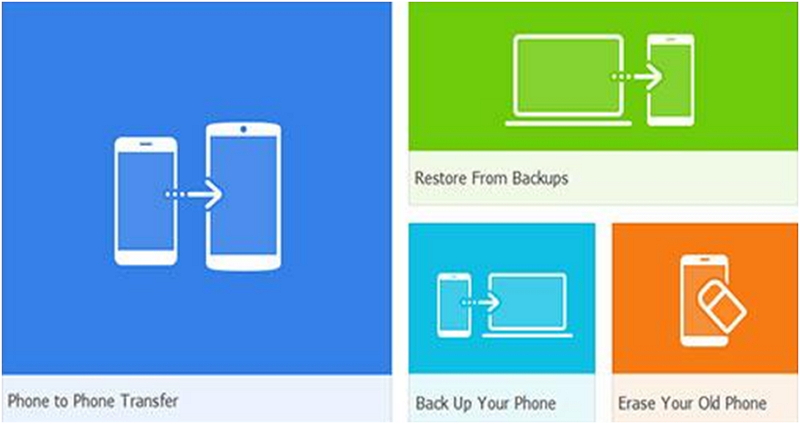
Étape 2.Vous verrez la solution "Transfert de téléphone à téléphone" après l'exécution.
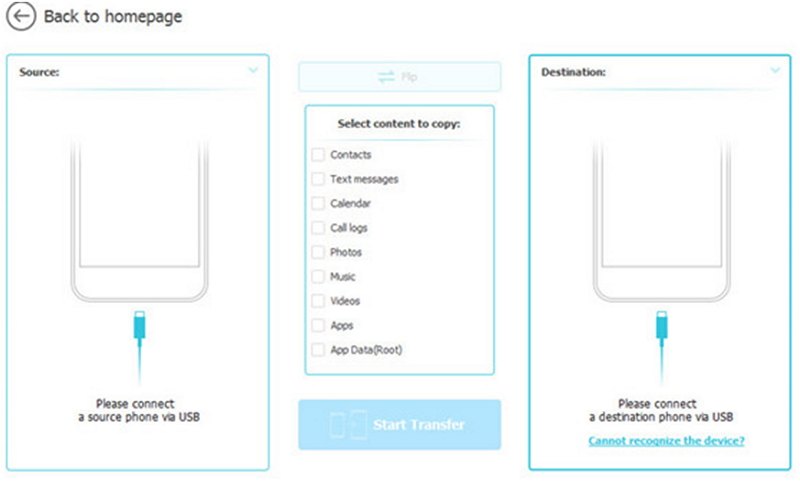
Étape 3. Allumez le mode Debugging et connectez votre téléphone Android/Samsung et votre Samsung S8. Les deux téléphones connectés seront affichés sur l'interface.
À cette étape, vous devez connecter à la fois votre ancien Samsung et le nouveau Galaxy S8 sur le même ordinateur en utilisant deux câbles USB différents. Dès les deux téléphones seront correctement connectés, le programme étiquettera votre Samsung comme "SOURCE" et votre nouveau Galaxy S8 comme "Destination"
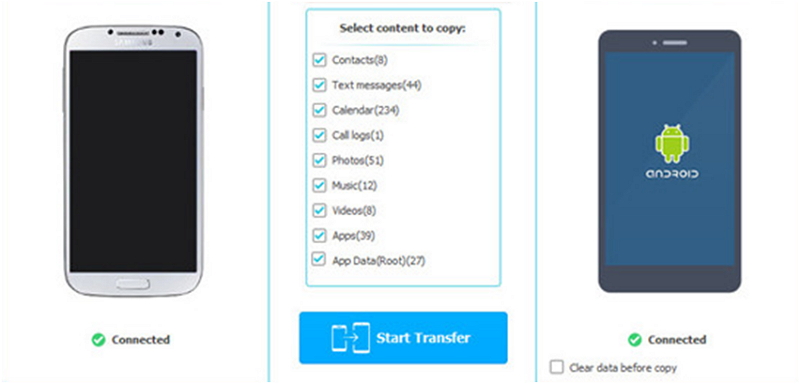
Étape 4. Choisissez "Donnés des Applications et Applications" afin de transférer et cliquez sur "Lancer le Transfert". Ensuite, sélectionnez les données particulières que vous souhaitez transférer, que ce soit les conversations ou toute autre donnée. Après cela, les messages et les conversations de WhatsApp de votre Samsung ou votre ancien Android seront automatiquement transférés sur votre nouveau S8.
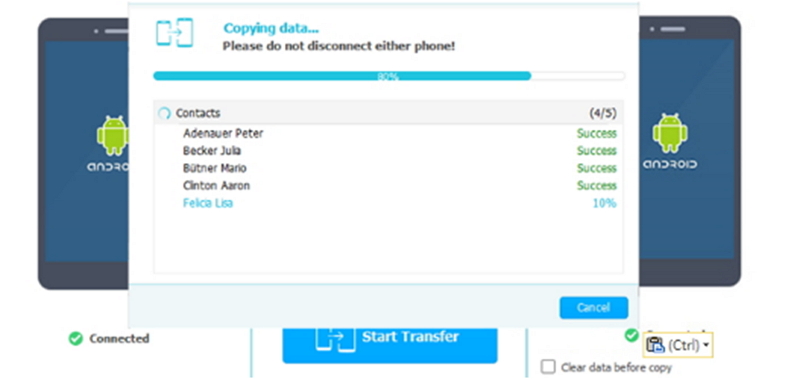
Lorsque la copie et le transfert sont en cours, il est important d'éviter de déconnecter l'un des téléphones car cela peut perturber le processus. Vous pouvez voir à quel point il est simple et facile de transférer WhatsApp d'un Android vers le S8 avec l'aide de l'application Wondershare MobileTrans.
Partie 2. Comment transférer Whatsapp d'un Android vers un Samsung S8 avec une Sauvegarde locale
Sauvegardez vos messages Whatsapp sur votre ancien téléphone en utilisant ces commandes : Whatsapp > Bouton Menu > Paramètres Conversations et Appels & gt; Sauvegarder les conversations. Assurez-vous que les conversations sont sauvegardées sur votre carte SD externe si votre téléphone en a une. Installez la carte SD dans votre nouveau téléphone.
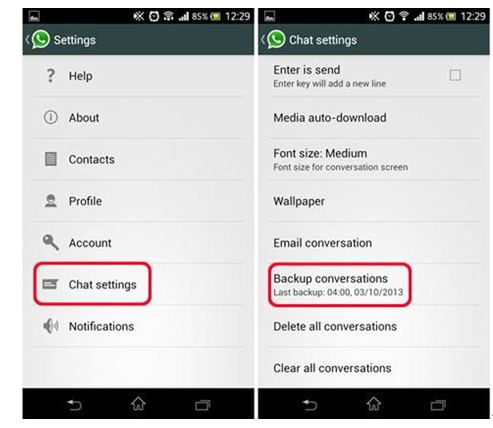
Si les conversations Whatsapp sont installées sur le lecteur interne de votre appareil Samsung, vous devrez transférer les fichiers de sauvegarde de l'ancien Samsung vers le même dossier sur votre nouveau S8. Vous pouvez le faire en utilisant l'explorateur de fichiers ou à partir des fichiers de sauvegarde sur votre ordinateur. Il est important de noter que certains fichiers peuvent être perdus pendant ce processus, il est donc important que vous vérifiez si tous les fichiers se trouvent sur votre nouveau téléphone. Après avoir transféré les fichiers, installez Whatsapp sur votre nouveau téléphone et l'application localisera les conversations sauvegardées.
Partie 3. Comment transférer Whatsapp d'un Android vers un Samsung S8 avec Google Drive
Transférer Whatsapp d'un Android vers le Galaxy S8 à l'aide de Google Drive est également possible. Vous pouvez copier l'historique sur Google Drive à partir de votre appareil Android. En utilisant les mêmes étapes que dans la méthode 2, vous pouvez copier manuellement les conversations sur Google Drive ou le configurer pour qu'il les copie automatiquement aussi souvent que vous le souhaitez.
Pour transférer la Sauvegarde vers le S8, téléchargez Whatsapp et, après avoir vérifié votre numéro, vous pourriez être invité à relancer les conservations et les médias de Google Drive. Tous les nouveaux messages devraient apparaître sur le nouveau S8.
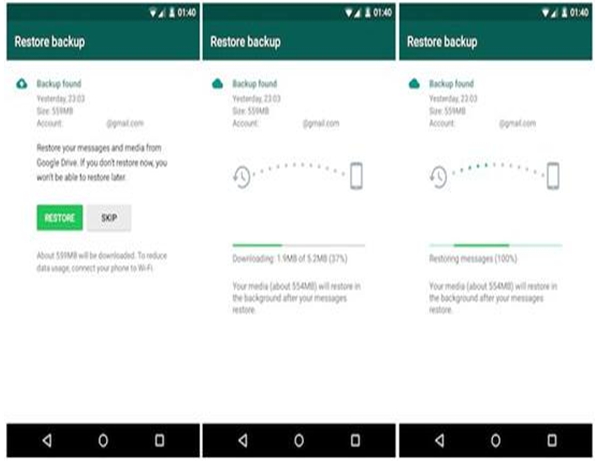
Conclusion
Avec Wondershare MobileTrans, vous pouvez transférer des fichiers et des données entre plusieurs périphériques, y compris LG, Apple, HTC, Sony, Samsung, ZTE, Google, Motorola, HUAWEI et d'autres. Cela fonctionne avec la génération intuitive de processus de transfert de WhatsApp/Musique du Samsung/Android vers le Galaxy S8. Suivez simplement les étapes fournies ici pour le transfert de WhatsApp ou le transfert de Musique et vous aurez toutes vos données WhatsApp/de musique sur votre nouveau Galaxy S8.
MobileTrans Transfert de Téléphone
Transférez Whatsapp d'un Android au Samsung S8 en 1 Clic !
- Transférez facilement des photos, des vidéos, des calendriers, des contacts, des messages et de la musique de l'Android vers l'iPhone/iPad.
- Sauvegardez et rétablissez des données de votre appareil sur un ordinateur en un clic.
- Prend moins de 10 minutes.
- Permet le transfert à partir d'un HTC, Samsung, Nokia, Motorola et bien plus vers un iPhone 7/SE/6s (Plus)/6 Plus/5s/5c/5/4S/4/3GS qui utilisent l'iOS 10/9/8/7/6/5.
- Fonctionne parfaitement avec Apple, Samsung, HTC, LG, Sony, Google, HUAWEI, Motorola, ZTE, Nokia et bien plus de smartphones et de tablettes.
- Entièrement compatible avec les principaux fournisseurs, comme AT&T, Verizon, Sprint et T-Mobile.
- Entièrement compatible avec Windows 10 ou Mac 10.12.




